[Pilns ceļvedis] Kā iespējot ekrāna laiku iOS 12
WWDC 2018 Apple ir ieviesispilnīgi jauns iOS 12 iPhone / iPad, un līdztekus tam viņi ir arī izstrādājuši noteiktas unikālas funkcijas un parādījuši tos pasaulei. Viena no šādām aizraujošām funkcijām ir ekrāna laiks. Tas ir pilnīgi jauns iOS 12 atribūts, kas būtībā novērš nevēlamus traucējumus un troksni, kamēr izmantojat ierīci, un, savukārt, nodrošina jūs ar ievērojamu ierīces izmantošanu. Pēc mūsu domām, tas galvenokārt palīdzēs lietotājiem tērēt un uzraudzīt laiku un daudz vieglāk kontrolēt savas ierīces. Tam ir arī apakšfunkcijas, kas, kā zināms, vecākiem palīdz pārvaldīt ekrāna laiku bērniem, iestatīt lietotņu laika ierobežojumus un daudzas citas lietas. Tātad, šeit mēs iegremdējamies iOS 12 ekrāna laika pasaulē, lai palīdzētu jums to labāk uzzināt.
1. daļa: Kas ir ekrāna laiks?
Kā apspriests, ekrāna laiks ir vairāk kā jaunsplatformas nekā vienkārša funkcija. Un tā nav tikai viena īpašība; tam ir dažādas apakšfunkcijas, kas palīdzēs ērti un apzināti kontrolēt savu ierīci. Ekrāna laika galvenā uzmanība tiek pievērsta aktivitāšu informācijas panelim. Šeit var iegūt visu, kas jums jāzina par ierīces lietošanas modeli, un tas ietver ierīces pavadīto laiku, lietotnēm pavadīto laiku, dienas laiku, kad izmantojat ierīci, kā arī sīku informāciju par katru un katra atvērta lietotne utt... Iknedēļas un mēneša kopsavilkumā redzēsit detalizētu joslu diagrammu ar visām lietām. Tātad, lai jums būtu vieglāk, šeit ir galvenās ekrāna laika lietas.
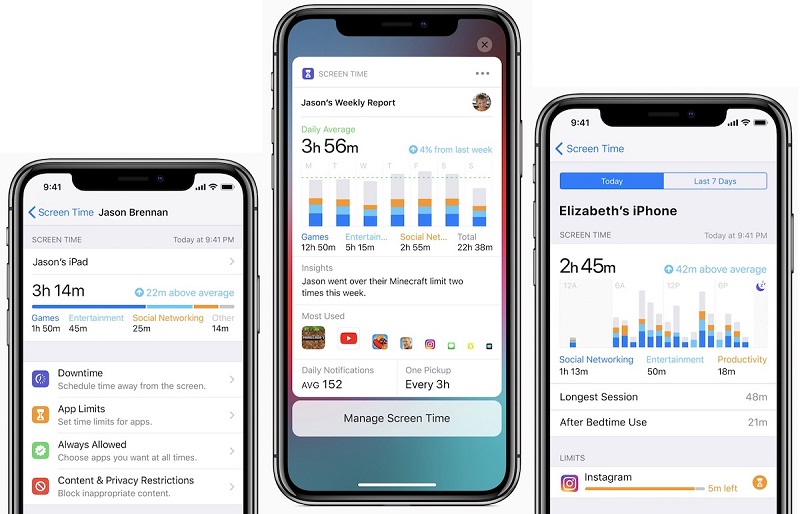
Dīkstāve:
Dīkstāves ir funkcija Ekrāna laikā, ko varpalīdzēs iestatīt regulāru grafiku, lai izslēgtu papildu trokšņus savā iPhone / iPad. Tas pamatā nosūtīs jūsu iPhone bez ierobežojumiem, atļaujot tikai jūsu apstiprinātās lietotnes un tālruņa zvanus. Jūs varat norādīt sākuma un beigu laiku dīkstāves iespējošanai, un pēc ieslēgšanas tas darbosies katru dienu. Ir arī opcija “Ignorēt limitu” gadījumā, ja vēlaties ignorēt limitu šai konkrētajai dienai.
Lietojumprogrammas ierobežojumi
Kā norāda nosaukums, App ierobežo ekrāna laikuierobežo jūsu lietotņu izmantošanu. Tas ir ļoti līdzīgs dīkstāvei, vienīgā atšķirība, kas saistīta ar lietotnes ierobežojumu, var ierobežot lietojumu uz noteiktu laiku, nevis uz konkrētu dienas laiku. Ir neliela atšķirība, un jūs varat izvēlēties noteiktas lietotņu kategorijas. Arī šeit jūs varat "Ignorēt ierobežojumu", kad tiek parādīts uzvedne "Laika ierobežojums sasniegts".
Vecāku kontrole ekrāna laikam
Ekrāna laiks nāk arī ar iPhone Parentalkontrolē, un tas nozīmē, ka tas ir ne tikai jums, bet arī jūsu bērniem. Izmantojot vecāku kontroli, tagad jūs varat redzēt un uzraudzīt, ko jūsu bērni dara ar ierīci. Jūs varat redzēt, ko viņi dara ar ierīcēm, uz kurām lietotnēm viņi dodas un cik daudz laika viņi pavada ierīcēs, kā arī par to, kādu laiku viņi tās izmanto. Ja ir iespējota ģimenes kopīgošana, informācijas panelī varat saņemt iknedēļas pārskatu par visām šīm lietām. Izmantojot to, jūs varat attālināti ierobežot, plānot un apstiprināt lietotņu ierobežojumus un dīkstāves.
Satura un konfidencialitātes ierobežojumi
Satura un privātuma ierobežojumi jau bija spēkākas atrodas pagātnē, bet tagad ir pārvietots uz ekrāna laiku. Satura aizliegums ir lieliska īpašība, jo vecāki var pilnībā bloķēt piekļuvi mūzikai, jaunumiem, kā arī noteikt vecuma ierobežojumus TV šoviem, kā arī filmām un pat grāmatām. Arī uz lietotnēm attiecas šis ierobežojums, jo lietotāji var viegli noteikt lietojumprogrammu ierobežojumus, pamatojoties uz vecuma grupām. Vietnes pieaugušajiem tiek automātiski bloķētas. Ir atļauta vai aizliegta vietņu manuāla ievadīšana tieši Safari. Apple arī iekļāva noteiktas vadīklas, lai bloķētu Siri no nevēlamas meklēšanas tīmeklī, kā arī ierobežo tiešo valodu. Citi ierobežojumi ietver kontu ierobežojumus, ierobežotas paroles, ierobežotus mobilos datus, ierobežotu ekrāna ierakstīšanu, vairāku spēlētāju spēli un skaļuma ierobežojumus utt.
2. daļa: Kā lietot ekrāna laiku iOS 12 iPhone / iPad?
Tātad, lai izmantotu visas iepriekš minētās Ekrāna laika funkcijas, ierīcē jābūt iespējotam Ekrāna laiks. Un pēc tam iestatiet visas šīs apakšfunkcijas pa vienai atbilstoši jūsu prasībām.
Iespējojiet ekrāna laiku iPhone un iPad
Pēc noklusējuma iOS 12 būs iespējots ekrāna laiks, taču, ja tas ir izslēgts, tas ir jāiespējo.
1. Atveriet iPhone iestatījumus un piesitiet cilnei Ekrāna laiks
2. Tagad pieskarieties funkcijai Ieslēgt ekrāna laiku
3. Jums būs 2 iespējas, no kurām izvēlēties. Izmantojiet šo funkciju kā vecāku vai kā parastu lietotāju.
4. Tagad noklikšķiniet uz Turpināt.

IPhone un iPad iestatiet ekrāna laika paroli
Lai citi nevarētu izmantot ekrāna laiku un veikt izmaiņas esošajos ekrāna laika iestatījumos, jums būs jāiestata ekrāna laika piekļuves kods. Par to:
1. Noklikšķiniet uz Lietot ekrāna laika piekļuves kodu.
2. Tagad ievietojiet jaunu piekļuves kodu un piesitiet Apstiprināt.
Šādi iestatiet ekrāna laiku iOS 12.
Piezīme:
Vai aizmirsāt ekrāna laika piekļuves kodu iPhone? 4uKey - iPhone Backup Unlocker sniedz jums vienkāršāko veidu, kā atiestatīt ekrāna laika piekļuves kodu, nezaudējot datus.
Iestatīt dīkstāvi:
Tagad mēs nonāksim pie dīkstāves iestatīšanas, kā tika runātsiepriekš, tā galvenokārt ir plānošanas funkcija, kas lietotājiem var palīdzēt novērst uzmanību, izvēloties tikai nepieciešamās lietotnes un tālruņa zvanus. To var aktivizēt operētājsistēmā iOS 12:
1. Atveriet iPhone iestatījumus un pēc tam dodieties uz Ekrāna laiks.
2. Dodieties uz Dīkstāve un ielieciet ekrāna laika piekļuves kodu, ko tikko izveidojāt, un ar slēdža palīdzību ieslēdziet Dīkstāvi.

3. Tagad noklikšķiniet uz Sākt, lai iestatītu laiku, pēc tam noklikšķiniet uz Beigt, lai iestatītu laika ierobežojumu.

Kad dīkstāve darbojas, jūs pamanīsitSākuma ekrāns, lai iegūtu tumšāku, un tiks izceltas tikai apstiprinātās lietojumprogrammas. Ja mēģināsit atvērt kādu citu lietotni, izņemot apstiprinātās, jums tiks parādīts paziņojums ar ziņojumu “Laika ierobežojums sasniegts”. Varat to ignorēt, pieskaroties Ignorēt ierobežojumu un ievadot ekrāna laika piekļuves kodu. Varat pievienot atļautās lietotnes, izmantojot zaļo plus pogu, kā arī izdzēst lietotnes ar sarkano pogu un atlasīt Vienmēr un beigt to ar piekļuves kodu. Kad redzat sākuma ekrānu, tas parasti izgaismojas, tas notiek, kad ir beidzies dīkstāves laiks.
Iestatīt lietotņu ierobežojumus:
Lietotņu ierobežojumus var iestatīt ar ekrāna palīdzībuLaiks un novērš lietotņu izmantošanu, kā arī pārmērīgu izmantošanu, nosakot ierobežojumus. Izmantojot App Limits, ierobežotu laiku varat ierobežot noteiktu lietojumprogrammu kategoriju. Kā to izdarīt:
1. Pēc ekrāna laika atvēršanas, izmantojot iepriekš minēto metodi, noklikšķiniet uz Lietotņu ierobežojumi, kā arī ievadiet piekļuves kodu.
2. Tagad piesitiet Pievienot ierobežojumu.
3. Izvēlieties tādu lietotņu kategorijas kā sociālais tīkls, fitness, izglītība, spēles, veselība utt. Un pieskarieties Pievienot.
4. Tagad jums ir jāiestata laika ierobežojums atlasītajām lietotņu kategorijām.

Ņemiet vērā, ka lietotnes ierobežojumi tiek atiestatīti pusnaktīkatru dienu. Tātad jums būs brīdinājuma paziņojums, kas jums par to atgādinās. Turklāt, kad tas būs beidzies, jūs saņemsit to pašu brīdinājumu "Reachhed Time Limic Reached", un jūs varat to ignorēt, pieskaroties "Ignorēt Limit". Tagad jūs zināt, kā ierobežot ekrāna laiku, izmantojot App Limits.
Iestatīt satura un konfidencialitātes ierobežojumus:
Varat izmantot šo funkciju, lai vajadzības gadījumā galvenokārt pielāgotu un bloķētu nevēlamo saturu. Tā ir ļoti noderīga funkcija, un šādi to var iestatīt:
1. Pēc ekrāna laika atvēršanas iestatījumos atlasiet opciju “Satura un privātuma ierobežojumi” un līdzīgi ievadiet Ekrāna laika piekļuves kods.
2. Tagad ar blakus esošā slēdža palīdzību ieslēdziet saturu un konfidencialitāti.

Pēc tam, kad tas ir veiksmīgi iestatīts, jūs varat darītnepieciešamās izmaiņas pilnībā balstītas uz jūsu vajadzībām. Jūs varat ierobežot gandrīz visu, sākot no konkrēta satura līdz lietotņu pirkumiem, iTunes pirkumiem un daudzām citām lietām, kas ietver lietotnes, skaļuma ierobežojumu, skaidru valodu, netraucēt utt.
Iestatiet vecāku kontroli un ģimenes koplietošanu:
Ekrāna laiks Vecāku kontrole ir lieliska funkcijaiOS 12. Tas var palīdzēt izsekot un uzraudzīt lietojumu, kad jūsu bērni izmanto jebkuru iOS ierīci. Izmantojot ģimenes koplietošanu, varat viegli izsekot vairākas iOS ierīces. Iestatīšana ir šāda:
1. Pirmoreiz atverot ekrāna laiku, tiek parādīta opcija “Iestatīt kā vecāku”. Pieskaries tam!
2. Tagad vienkārši izpildiet ekrānā redzamos norādījumus, lai pielāgotu katru ekrāna laika funkciju, proti, lietotņu ierobežojumus, dīkstāvi, saturu un privātumu un izveidotu vecāku piekļuves kodu.

Alternatīvi, ja vēlaties attālināti pārvaldīt daudzas ierīces, kas ir savienotas, izmantojot iCloud un Family Sharing, vienkārši dodieties uz Iestatījumi un ievadiet savu vārdu. Tagad dodieties uz ģimenes koplietošanu un pieskarieties Ekrāna laiks.
Kad esat iestatījis ģimenes koplietošanu, varat to izdarītEkrāna laiks darbojas nevainojami visās iOS ierīcēs - jums un jūsu ģimenei. Tātad jums nav jāuztraucas par katras jūsu iOS ierīces pielāgošanu, vienkārši precīzi noskaņojiet vienu iPhone un katra ierīce tiks iestatīta vienlaicīgi, jo tie ir savienoti ar iCloud, izmantojot ģimenes koplietošanu. Visus datus varat redzēt ekrāna laikā > Visas ierīces> Ierīces.

Tātad, šādi var izmantot ekrāna laiku iOS 12 un arī iespējot ekrāna laiku iPhone.
Secinājums
Apple ir ņēmis vērā, lai jums palīdzētupārraudzīt ideju par to, cik daudz laika jūs pavadāt ierīcēm, un panākt, lai tās būtu izstrādājušas ekrāna laiku. Ekrāna laika priekšrocības ir milzīgas, un tas ir īpaši piemērots bērniem, īpaši bērniem. Tomēr var rasties arī tādas problēmas kā Ekrāna laiks nedarbojas, Ģimenes koplietošanas ekrāna laiks nedarbojas, Ekrāna laika ierobežojums nedarbojas. Un, ja esat aizmirsis ekrāna laika piekļuves kodu uz iPhone / iPad, lūdzu, skatiet vietni 4uKey - iPhone Backup Unlocker, lai tieši noņemtu ekrāna laika piekļuves kodu, neatjaunojot ierīci.


![[Pilns ceļvedis] Kā sinhronizēt iPhone mūziku uz iTunes](/images/transfer-music/full-guide-how-to-sync-iphone-music-to-itunes.jpg)


![[Pilns ceļvedis] Kā atrisināt iOS 12 Nav paziņojumu kļūdas](/images/ios-12/full-guide-how-to-solve-ios-12-no-notifications-error.jpg)



